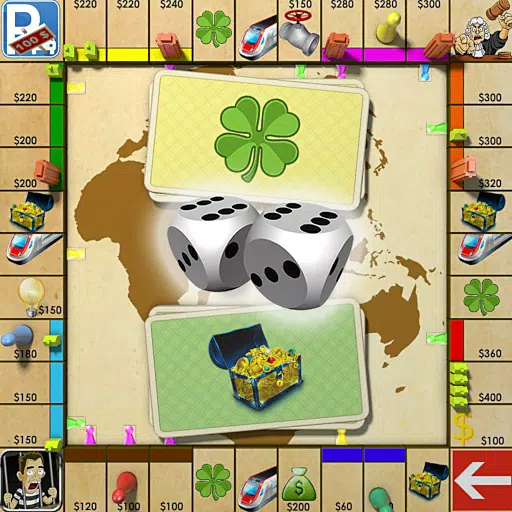* Bewertet* ist ein grafisches Meisterwerk, das eine reichhaltige und immersive Welt bietet. Es ist entscheidend, die atemberaubenden Bilder ohne Ausfall der Leistung zu schätzen, ohne die Leistung zu optimieren. Hier sind die besten Einstellungen für * bekannter * auf dem PC, um ein Gleichgewicht zwischen atemberaubenden Grafiken und reibungslosen Bildraten zu erreichen.
Verständnis der Systemanforderungen von Avowed
Stellen Sie vor dem Anpassen Ihrer Einstellungen sicher, dass Ihr PC den Anforderungen des Spiels entspricht. Wenn Sie dies wissen, können Sie Ihre Einstellungen auf die beste Leistung anpassen.
Mindestspezifikationen:
- Betriebssystem: Windows 10/11
- Prozessor: Amd Ryzen 5 2600 oder Intel i5-8400
- Speicher: 16 GB RAM
- Grafik: AMD RX 5700, NVIDIA GTX 1070 oder Intel Arc A580
- DirectX: Version 12
- Speicher: 75 GB verfügbarer Platz
Empfohlene Spezifikationen:
- Betriebssystem: Windows 10/11
- Prozessor: AMD Ryzen 5 5600x oder Intel i7-10700k
- Speicher: 16 GB RAM
- Grafik: AMD RX 6800 XT oder NVIDIA RTX 3080
- DirectX: Version 12
- Speicher: 75 GB verfügbarer Platz
Das Erfüllen dieser Spezifikationen ist der erste Schritt zur optimalen Leistung. Systeme zwischen minimalem und empfohlenem empfohlen können das Spiel bei ordentlichem FPS weiterhin genießen. Bei höheren Auflösungen und Aktualisierungsraten ist ein leistungsstärkeres Setup erforderlich.
Erlauben Sie dem Spiel, Shader ohne Unterbrechungen auf Ihrem ersten Lauf für das beste Spielerlebnis zu generieren.
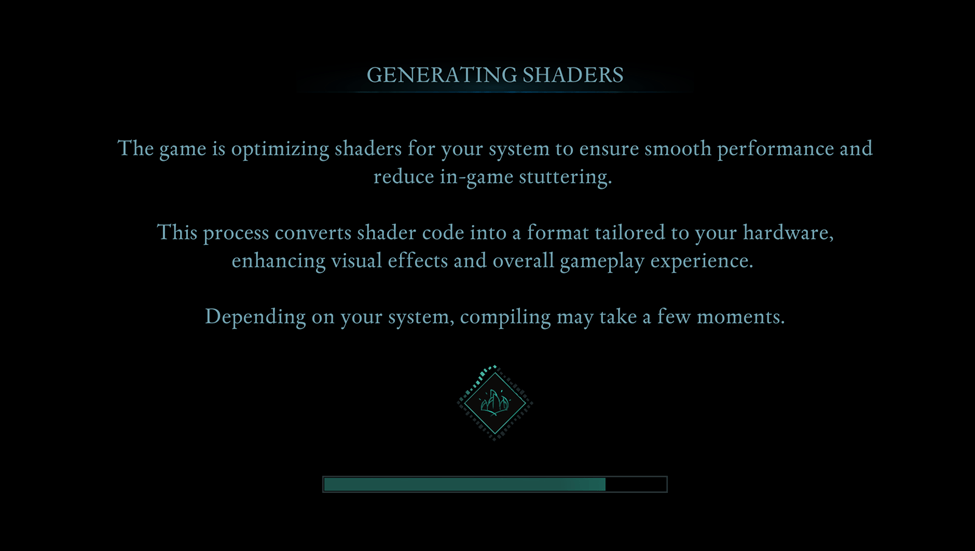
Optimierung der grundlegenden Grafikeinstellungen
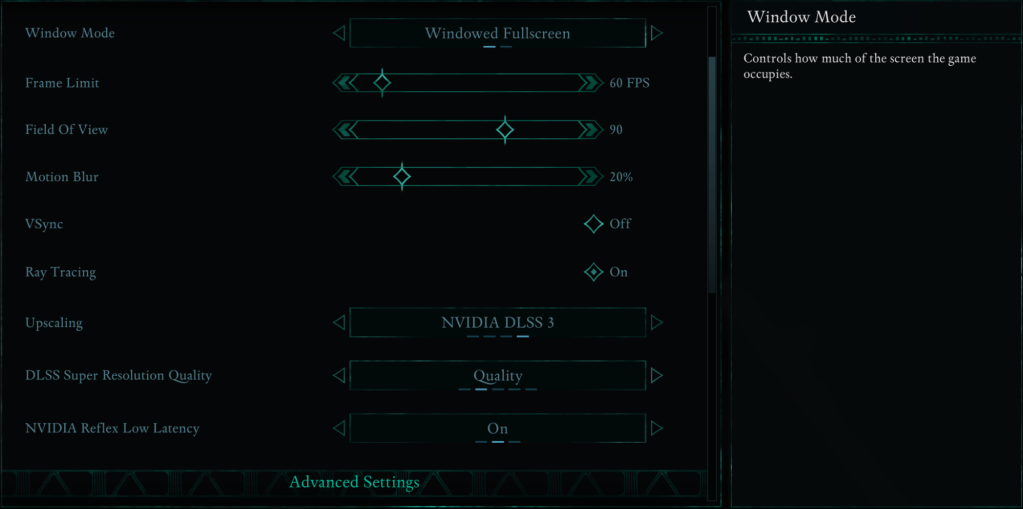
Wenn Sie grundlegende Grafikeinstellungen optimieren, können Sie Ihr Spielerlebnis erheblich verbessern.
- Auflösung: Setzen Sie sich auf die native Auflösung Ihres Monitors für die schärfsten Bilder.
- Fenstermodus: "Fenster -Vollbildmodus" ermöglicht das einfache Wechsel zwischen Anwendungen. "Fullscreen Exclusive" minimiert die Eingangsverzögerung.
- Frame -Limit: Verschließen Sie Ihre Bildrate, um die Leistung zu stabilisieren und die Aktualisierungsrate Ihres Monitors ideal zu entsprechen oder auf 60 fps zu setzen.
- VSYNC: Deaktivieren Sie VSYNC, um die Eingangsverzögerung zu reduzieren. Aktivieren Sie sie jedoch, wenn Sie das Risse des Bildschirms bemerken.
- Sichtfeld: Eine 90-Grad-Einstellung bietet eine ausgewogene Ansicht ohne Verzerrung.
- Bewegung Unschärfe: Schalten Sie die Bewegung Unschärfe für ein klareres Bild während schneller Bewegungen aus.
Erweiterte Grafikeinstellungen
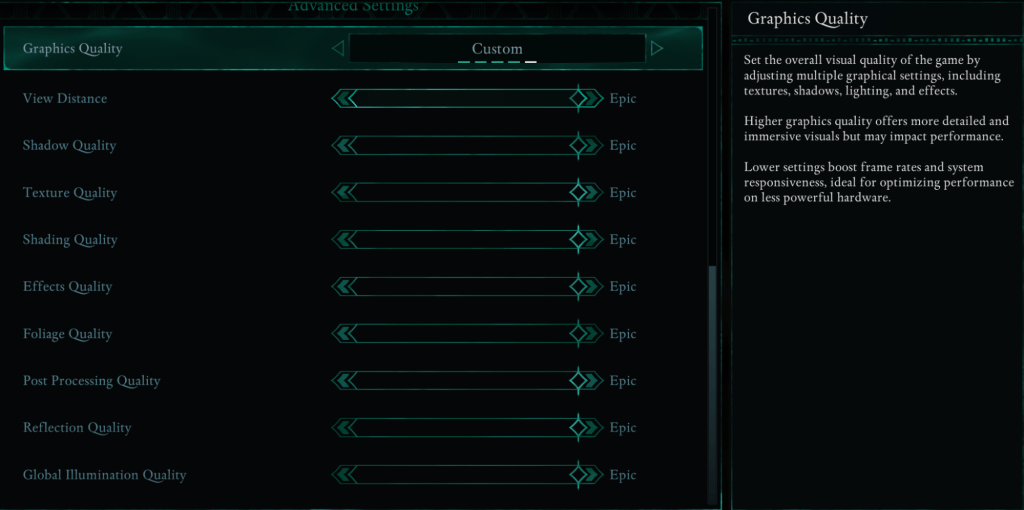
Fortgeschrittene Einstellungen wirken sich auf das Detail und die Glätte des Spiels aus. Durch die Senkung einiger Einstellungen können FPS gestärkt, ohne die Grafik zu stark zu beeinträchtigen.
| Distanz anzeigen | Steuert, wie weit Objekte rendern. Höhere Einstellungen verbessern entfernte Details, reduzieren jedoch die FPS. |
| Schattenqualität | Kann FPS erheblich beeinflussen. Die Senkung dieser Einstellung erhöht die Leistung. |
| Texturqualität | Bestimmt Oberflächendetails. Höhere Einstellungen erfordern mehr VRAM. |
| Schattierungsqualität | Beeinflusst die Beleuchtungstiefe. Senkung reduziert den Realismus, verbessert jedoch die Leistung. |
| Effektqualität | Steuert visuelle Effekte wie Feuer und Magie. Höhere Einstellungen sehen besser aus, benötigen aber mehr GPU -Leistung. |
| Laubqualität | Bestimmt Gras und Baumdichte. Die Senkung verbessert die FPS. |
| Qualität der Verarbeitung | Verbessert die Grafik mit Effekten wie Blüte und Unschärfe. Reduzierung spart die Leistung. |
| Reflexionsqualität | Wirkt sich auf Wasser- und Oberflächenreflexionen aus. Hohe Einstellungen sehen toll aus, reduzieren aber FPS. |
| Globale Beleuchtungsqualität | Kontrolliert realistische Beleuchtung. Hohe Einstellungen verbessern die Atmosphäre, aber die Kostenleistung. |
Beste Einstellungen für Mindestanforderungen PCs
Für diejenigen mit PCs mit niedrigerem End können diese Einstellungen dazu beitragen, 60 fps zu pflegen und gleichzeitig visuell ansprechend zu halten.
Empfohlene Einstellungen für Low-End-PCs
Wenn Ihr PC die Mindestanforderungen erfüllt (GTX 1070/RX 5700, Ryzen 5 2600/I5-8400, 16 GB RAM), sollten Sie folgende Anpassungen berücksichtigen:
- Grafikqualität: benutzerdefiniert (ausgeglichen zwischen niedrig und medium)
- Abstand anzeigen: Medium
- Schattenqualität: niedrig
- Texturqualität: Medium
- Schattierungsqualität: niedrig
- Effektqualität: Medium
- Laubqualität: niedrig
- Qualität nach der Verarbeitung: niedrig
- Reflexionsqualität: niedrig
- Globale Beleuchtungsqualität: niedrig
Diese Einstellungen sollten zulassen, dass * bekannt * mit 50-60 fps auf niedrigeren PCs ohne einen signifikanten Visualverlust ausgeführt werden kann.
Beste Einstellungen für empfohlene Anforderungen PCs
Wenn Ihr PC die empfohlenen Anforderungen erfüllt (RTX 3080/RX 6800 XT, Ryzen 5 5600x/i7-10700K, 16 GB RAM), können Sie die Einstellungen für eine überlegene Mischung aus Leistung und Visuals verbessern.
Empfohlene Einstellungen für PCs mit mittlerer Reichweite
- Grafikqualität: Custom (Mischung aus Hoch und Epos)
- View Distanz: Hoch
- Schattenqualität: Medium
- Texturqualität: Hoch
- Schattierungsqualität: Hoch
- Effektqualität: Hoch
- Laubqualität: Hoch
- Qualität nach der Verarbeitung: hoch
- Reflexionsqualität: Medium
- Globale Beleuchtungsqualität: hoch
Für High-End-PCs drehen Sie alle Einstellungen auf "episch" für die vollständige * erklärte * Erfahrung * bei maximalem FPS.
*Für die PC- und Xbox -Serie X | S*ist jetzt ausgestattet.